Google サイトマップ用 XML ファイルを出力し、読み込んでもらうまで
ブログ記事をくまなくクロールしてもらうという SEO 対策
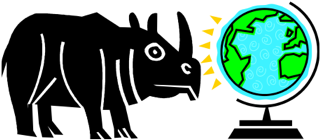 TypePad ビジネスでは、ブログに書いた記事を Google にくまなくクロールしてもらうため、ブログサイト内にあるページの URL を XML 形式でリストアップし、Google に読み込んでもらうことができます。
TypePad ビジネスでは、ブログに書いた記事を Google にくまなくクロールしてもらうため、ブログサイト内にあるページの URL を XML 形式でリストアップし、Google に読み込んでもらうことができます。
サイトマップは、検出が難しいサイトのページの情報を Google に提供する手段です。XML サイトマップ(通常は「サイトマップ」と呼ばれます)は、簡単に言うと、ウェブサイト上にあるページのリストのことです。サイトマップを作成して送信すると、Google の通常のクロール処理では検出できない可能性のある URL を含むサイト上のすべてのページを Google に知らせることができます。
手順は以下のとおりです。
TypePad ビジネス側から Google サイトマップ 用の XML ファイルを出力
1:「ホーム」>「ブログ」>「(ブログの名前)」>「設定」>「更新通知」を開く

2:「公開設定」項目の「ブログの更新通知」を「する」に設定する
3:「公開設定」項目の「Google サイトマップ」を「オン」に設定する
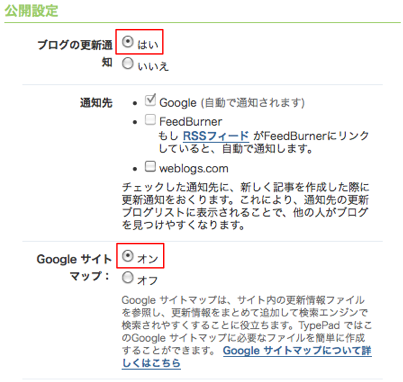
補足:上級者テンプレートの場合
以下ページにある GoogleSitemap 用テンプレートを元にして、該当ブログのための sitemap.xml を作成し、ファイルマネージャーを使って任意のディレクトリにアップロードしてください。
参考までにこの TBB のために作成した sitemap.xml を以下にご紹介します。このようなファイルができあがれば OK です。
Google ウェブマスターツールにサイトを登録
1:Google ウェブマスター ツール にアクセスし、ログイン
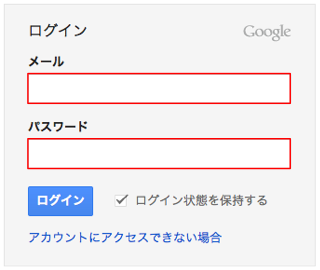
2:「サイトを追加」をクリックしブログの URL を入力
3:「続行」をクリック
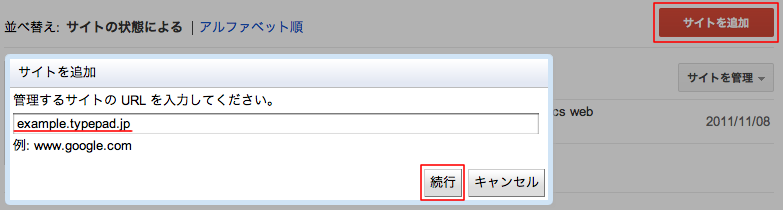
4:プルダウンメニューから「HTML ファイル」を選択
「HTML ファイル」を選択した場合の操作

- 表示されるファイル名で HTML ファイルを作成する
- TypePad の管理画面にログインする
- 「ホーム」>「コントロールパネル」>「ファイル」を開く
- 「ファイルをアップロードする方法について(ファイルマネージャ)」の手順で Google ウェブマスターツールを設定したいブログフォルダ内に作成したファイルをアップロードする
5:Google の管理画面に戻り「確認」ボタンをクリック
ウェブマスターツールへ Google サイトマップ用の XML を登録
1:ウェブマスターツールのホームで登録したサイトをクリック

2:「サイト設定」の「サイトマップ」をクリック
3:テキストボックスに先ほどアップロードしたサイトマップファイルへのパスを入力
例: http://biz.lekumo.biz/tbb/sitemap.xml
4:「サイトマップ」の送信をクリック
5:しばらくすると読み込みが完了し、以下のように表示されれば設定作業は終了です
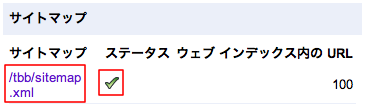
関連ナレッジベース
いかがでしたでしょうか?
こうしておけば少なくとも Google に執筆しているブログ記事 URL の存在が伝わり、くまなくクロールの対象となったことでしょう。
次回は、今回サイトマップの登録で利用した Google ウェブマスターツールの内側をもうちょっとだけのぞいてみます。
お楽しみに ![]()





コメント